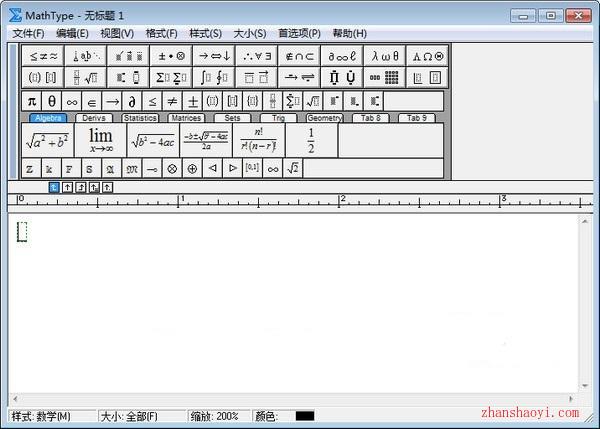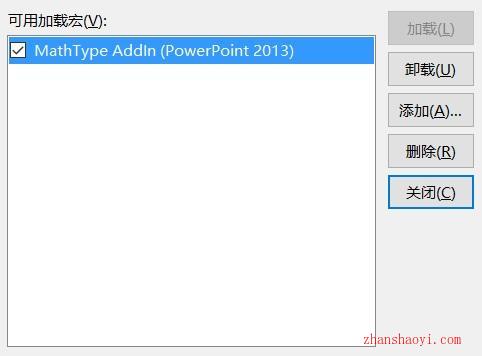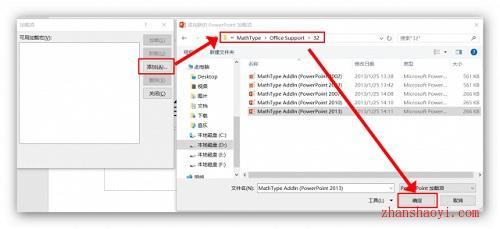MathType是强大的数学公式编辑器,能够在各种文档中加入复杂的数学公式和符号,可用在编辑数学试卷、书籍、报刊、论文、幻灯演示等方面,是编辑数学资料的得力帮手。
现在MathType的用户越来越多,它给编辑公式带来了极大的方便,但是网友发现MathType与Office 2016不能够很好好兼容,当2016用户安装上述提供的Mathtype时会提示不兼容2016的Office版本,那么怎样能够使MathType兼容Office 2016呢?
解决方法:
(1)Word 2016兼容MathType设置
1.从MathType安装路径中找到MathType\Office Support\64中的“MathType Commands 6 For Word 2013”和“WordCmds”两个文件。(此步骤要注意自己安装的Office2016版本是32位还是64位,32位用户在MathType\Office Support\32中可找到这两个文件);
2.将上述两个文件拷贝到\…\Office16\STARTUP 文件夹(此处路径取决于用户安装位置);
3.从MathType安装路径中找到MathType\MathPage\64中的MathPage.wll,同样复制到 \…\Office16\STARTUP;
4.重新打开Word 2016,MathType已经加载成功啦,如下图所示:
(2)PPT 2016兼容MathType
PowerPoint 2016兼容Mathtype方法与Word 2016有所不同,具体请按下述步骤进行操作:
1.打开PPT 2016“选项”,找到下图所示中的加载项,在加载项中选择“PowerPoint 加载项”,点击【转到】,
2.出现下图,把Mathtype相关项前面的钩打上,使得Mathtype得以加载,点击【关闭】。
3.若在步骤2中未找到 MathType Addin 加载项,请执行本步骤:添加(A) → 找到 \Office Support\64下的 MathType AddIn (PowerPoint 2013) (此处32位用户添加\Office Support\32 下的相应文件)。
4.重启 PowerPoint 2016,MathType加载成功。
以上内容是对MathType兼容Office 2016的解决办法(转载自:MathType官网)。